當我們使用IE浏覽器來打開網頁時,可能會遇到需要用到代理服務器來上網的現象,那麼Windows8的LAN代理服務器怎麼設置呢,相信還有很多用戶不了解吧,下面小編為大家介紹一下Win8系統中使用代理服務器上網的設置方法。
設置代理服務器上網的步驟:
1、右鍵開始菜單,打開控制面板,找到【Internet】選項並打開。
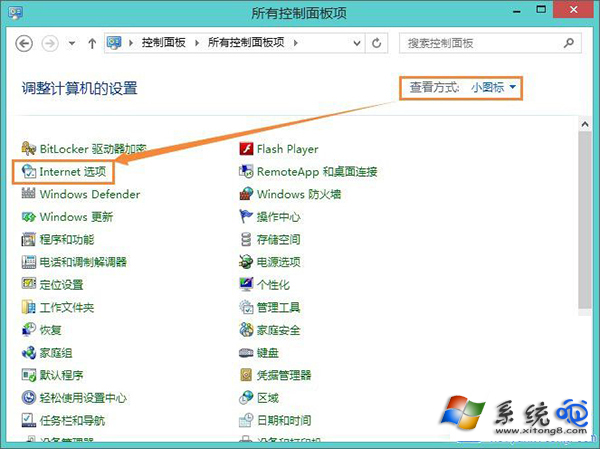
2、選擇【連接】選項卡,點【局域網設置】按鈕。
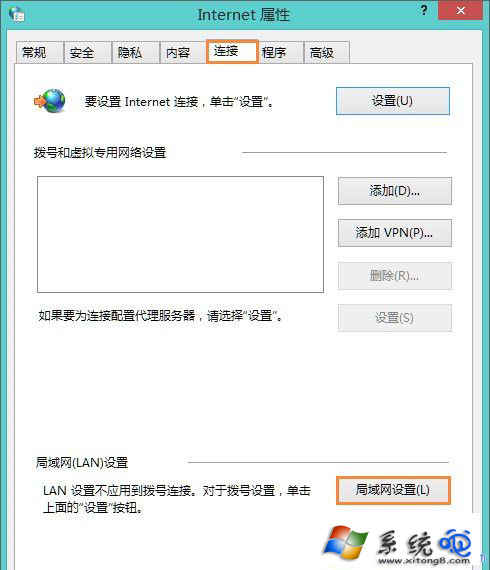
3、找到代理服務器選項,如圖勾選【為LAN使用代理服務器】,並輸入正確的代理服務器地址與端口號。如果想單獨設定 HTTP、FTP、Socket 的代理服務器,點【高級】按鈕,進入【代理設置】界面。
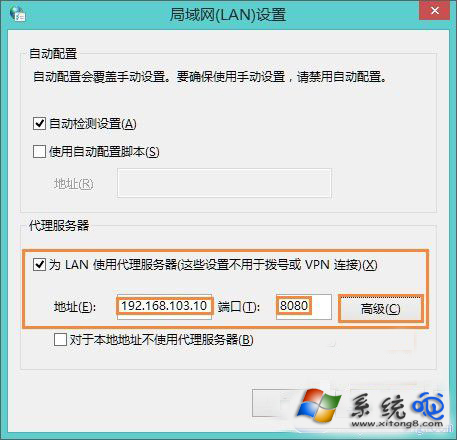
4、去掉【對所有協議均使用相同的代理服器】選項,並為不同的協議設定不同的代理服務器地址及端口號。
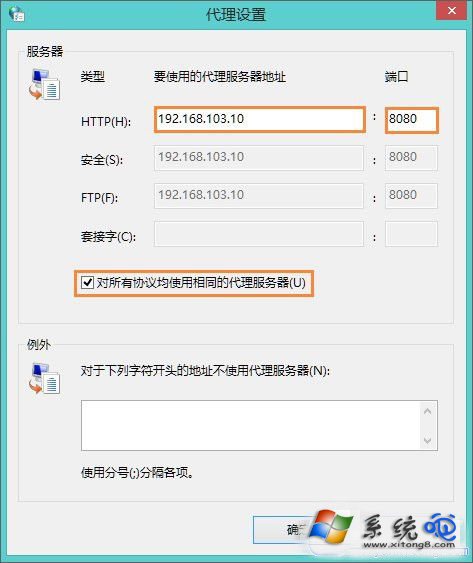
5、設置完成後,點【確定】返回【局域網(LAN)設置】界面。如果只想針對外網訪問使用代理服務,請勾選【對於本地地址不使用代碼服務器】。
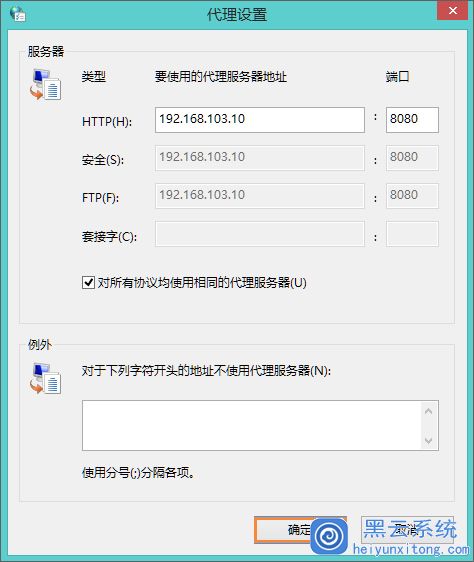
6、點【確定】按鈕,設置生效,打開IE,就可以通過代理服務器上網了。
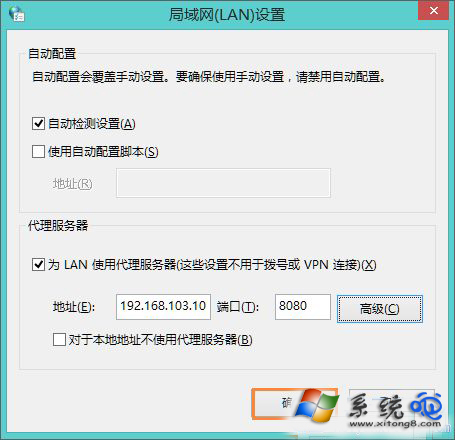
以上是小編為大家介紹的Win8系統中使用代理服務器上網的方法,還不知道Win8系統中怎樣使用代理服務器上網的用戶,不妨嘗試著以上的步驟操作試看看。